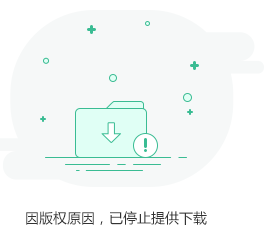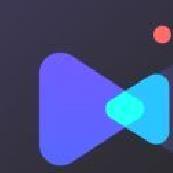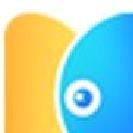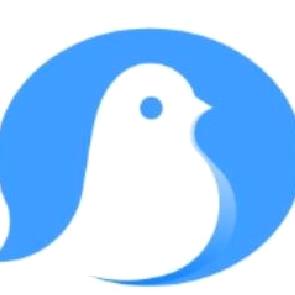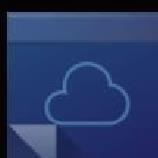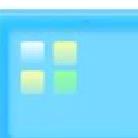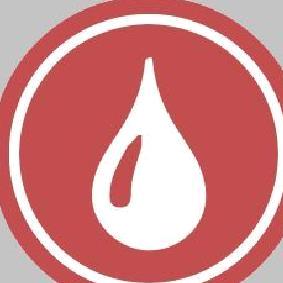- 软件介绍
- 相关软件
- 相关阅读
- 下载地址
电脑软件推荐: 简桌面官网版 v2.30.5 C盘清理大师专业版 v1.0 ADB驱动绿色版 v1.0 DBeaver数据库 v25.0.2
Sandboxie Plus官网版本是一款卓越的系统安全工具,当您怀疑某个应用程序可能存在安全隐患时,这款软件能让您安心运行程序。它为用户提供了安全的沙盒环境,让您可以自由地对各类程序进行操作测试,完全不会对主机系统造成任何影响。此外,该软件还能一键清除浏览网页和运行程序产生的所有痕迹。有需求的朋友欢迎前往859119网站下载体验。
Sandboxie Plus 官网版本的特性
Sandboxie Plus 官网版本的特性
Sandboxie Plus 在初始配置时会自动生成一个基础沙箱环境。用户只需选定目标应用程序,通过右键调出功能菜单并选取预设的沙箱选项,该程序便能立即在受保护的隔离空间中启动运行。
2.检测程序是否在沙箱环境中运行十分便捷。所有在沙箱内运行的程序,当获得焦点时,窗口四周会显现明显的黄色边框,且程序标题栏上会同步展示特殊标识文字。
3.单个沙箱环境可以并行运行多个应用程序。在沙箱内执行的程序对操作系统进行的任何修改都具备'虚拟化'特征,这些变更不会真正作用于底层系统。
4.通过创建多个沙箱,您可以轻松构建若干套与当前系统完全相同的运行环境。当您需要避免不同程序在同一沙箱内产生相互干扰时,将这些程序分别部署在独立的沙箱环境中运行将是最佳解决方案。
5.该软件还包含多项附加功能,您可自行体验探索,或切换至简体中文语言版本后继续使用。
sandboxie plus官网版使用方法
sandboxie plus官网版使用方法
1、使用沙盘运行浏览器的具体步骤如下:启动Sandboxie Plus应用程序后,用鼠标左键点击并按住桌面上的目标浏览器图标,将其拖拽至Sandboxie Plus的窗口区域。当图标被拖入程序界面时,会自动弹出确认窗口,此时保持默认设置不变,直接点击"确定"按钮。经过以上简单步骤,浏览器就会在沙盘环境中安全启动,从而保障您的上网安全。
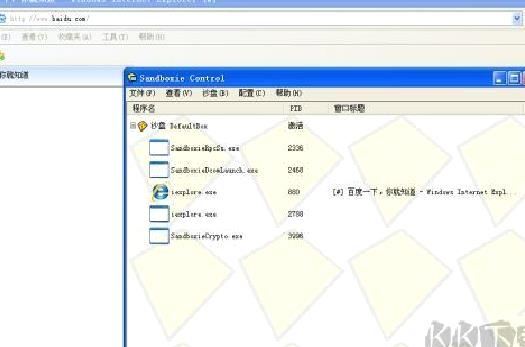
2、在沙盘Sandboxie中运行需安装软件的操作步骤:首先启动沙盘程序,然后用鼠标选中目标软件并将其拖拽至沙盘界面。接着检查沙盘主界面显示的进程列表,确认是否存在与当前运行软件无关的进程。这里我们以Hash校验工具为例进行演示说明。
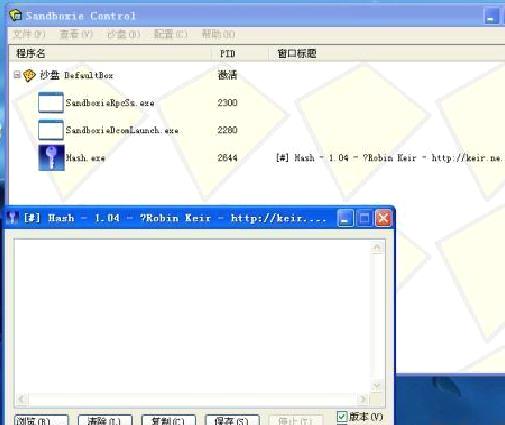
3、为节省硬盘空间,配置沙盘在退出时自动删除保存内容:
在沙盘工具面板内,定位到标有沙盘的分类标签,展开后选择DefaultBox选项,接着在该选项区域中点击沙盘配置按钮
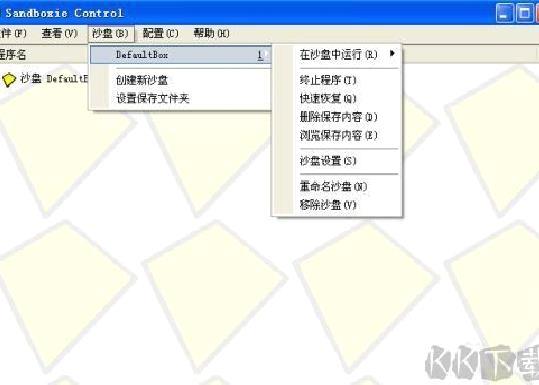
4、进入沙盘配置界面后,选择"移除调用标签"功能;接着,在"自动清除该沙盘内存储的所有数据"选项框中进行勾选确认。
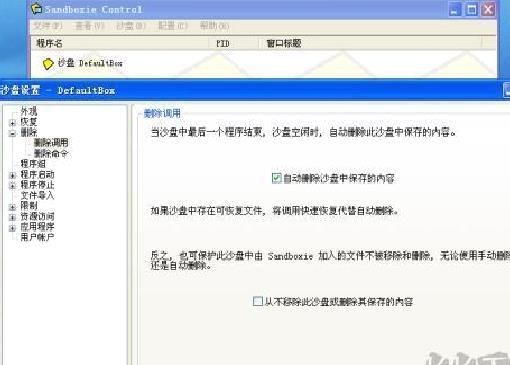
建议设置为在退出沙盘环境时自动清除保存的数据。这样可以防止沙盘内积累的内容越来越多,从而避免C盘存储空间被持续占用。
Sandboxie Plus 官网版功能介绍
Sandboxie Plus 官网版功能介绍
1. 沙盒数据清理
无论您运行了多少应用、存储了多少信息,只需在软件主界面右键单击沙盒并选择"清除"功能,就能彻底删除所有文档及记录,不会残留任何操作痕迹。举例来说,您可以为同一个应用程序建立多套设置方案,在不同沙盒中按需运行,相关数据会被系统智能分流。您还可以将微信分别设置为办公与私人双模式,这样即使同时登录两个不同账号,彼此之间也完全不会产生干扰。
2. 文件自动恢复
在软件运行期间,您或许会将部分游戏程序或下载工具(包括浏览器等应用)置于保护环境中运行。虽然这种方式确实能为您的设备提供安全保障,但也可能导致某些存档资料或下载文件被保留在软件的隔离区域内。要从安全存储位置取回这些文件,通常需要经过一系列复杂步骤。为此,我们特别设计了自动恢复功能,可帮助您快速找回特定类型的文件,例如临时缓存文件(.tmp)、快捷方式(.lnk)以及未完成的分段下载文件(.part)等。同时,您也可以根据个人需求自由添加其他文件类型。但需要特别提醒的是,出于安全考虑,我们强烈不建议您恢复任何可执行程序(.exe/.sfx)或二进制文件(.bin)等可能存在风险的文件类型。
3. 自动沙盒装载
若您日常频繁使用DVD光驱读取光盘内容,建议开启此项保护功能。启用后,所有光驱(盘符保持不变)内的程序将自动加载至沙盒环境,省去您反复手动操作的繁琐。请注意,该功能对同一盘符仅能在一个沙盒实例中起作用。
4. 网络访问限制
此功能能够轻松识别应用程序是否存在网络访问行为。当您使用常规流量监控工具时,可能会遇到数据统计不精准且缺乏操作时间记录的情况,某些程序甚至可能通过虚拟网络适配器绕过主网卡来隐匿网络活动。本工具采用实时接口监控机制,一旦检测到程序发起网络请求,系统将立即发出警报并生成日志记录,无需依赖后续的流量数据分析即可发现异常行为。
5. 资源访问限制
为适应各类使用需求,该软件设计了多种访问控制模式,主要包括只读模式、只写模式、读写禁止模式、嵌入式访问(允许外部程序在软件环境中执行)以及全权限访问(对所有可执行程序开放权限)。初步验证表明,嵌入式访问模式下,外部程序能够对指定目录进行直接的读写操作。需要重点说明的是,"访问阻断"选项具有独特性质,该设置会彻底封锁所有读写行为(极端情况下可能造成软件自身运行异常)。
6. 文件恢复
文件恢复功能位于删除沙盘内(虽然可以直接访问沙盒文件夹,但建议不要采用这种方式)。Sandboxie 会自动过滤掉大小为 0 的文件。在这里,您能够便捷地选取文件并恢复到目标路径,或者一键还原至原始位置(若存在同名文件则会自动覆盖),也可以自定义恢复目录。恢复过程中,Sandboxie 会保持文件的原始目录结构(请谨慎恢复可能存在风险的文件)。
sandboxie plus官网版更新日志
sandboxie plus官网版更新日志
v1.15.8版本
1、变化大的
改进沙盒删除确认提示
已更新的在线更新程序
已将ImDisk 3.0驱动程序添加到Plus安装程序(仅限x64)
2、固定的
修复了“WriteFilePath”似乎工作不正确
fixed Box Notes在保存时删除匹配的行
-
sandboxie plus官网版 v1.15.8下载地址